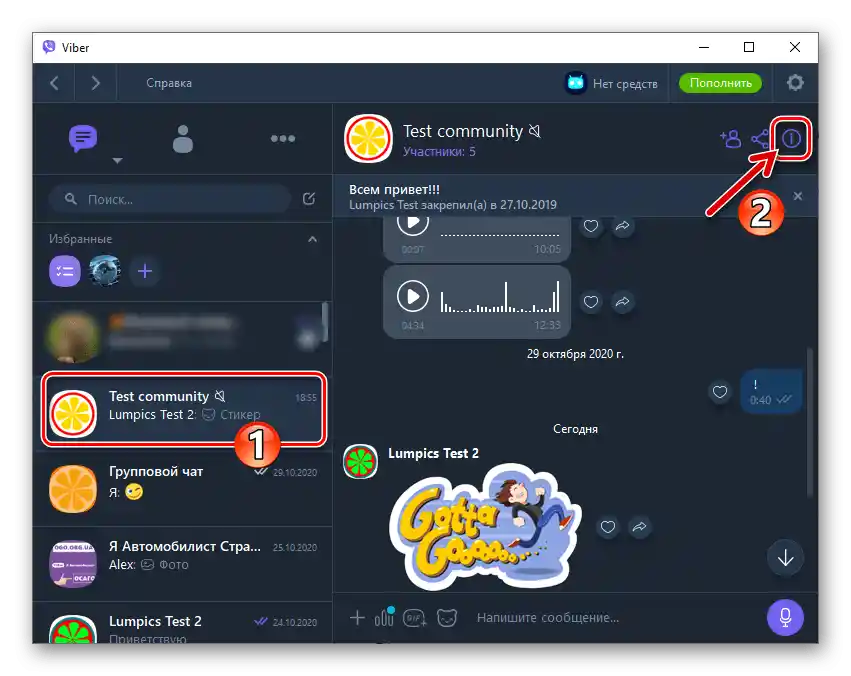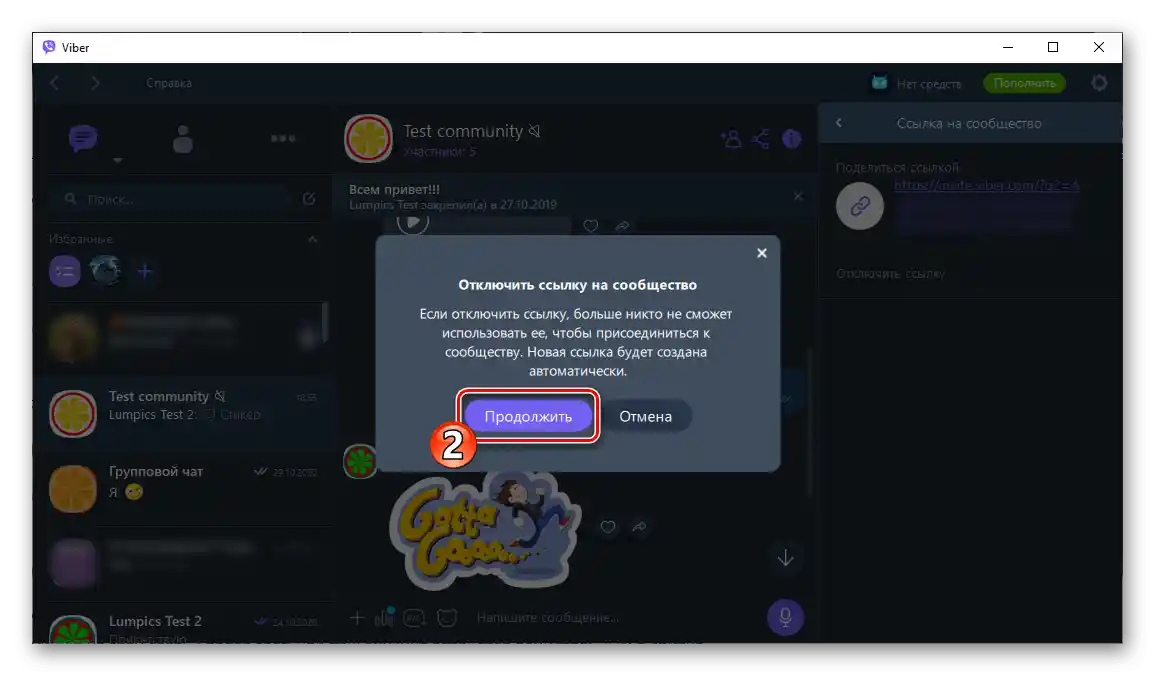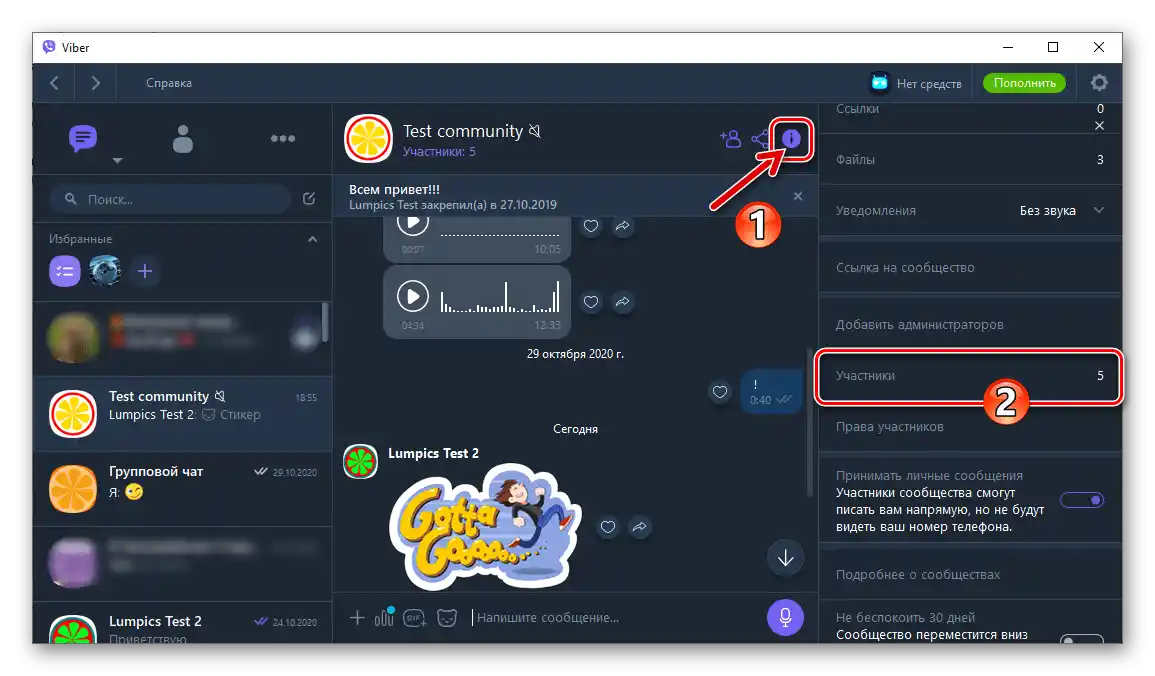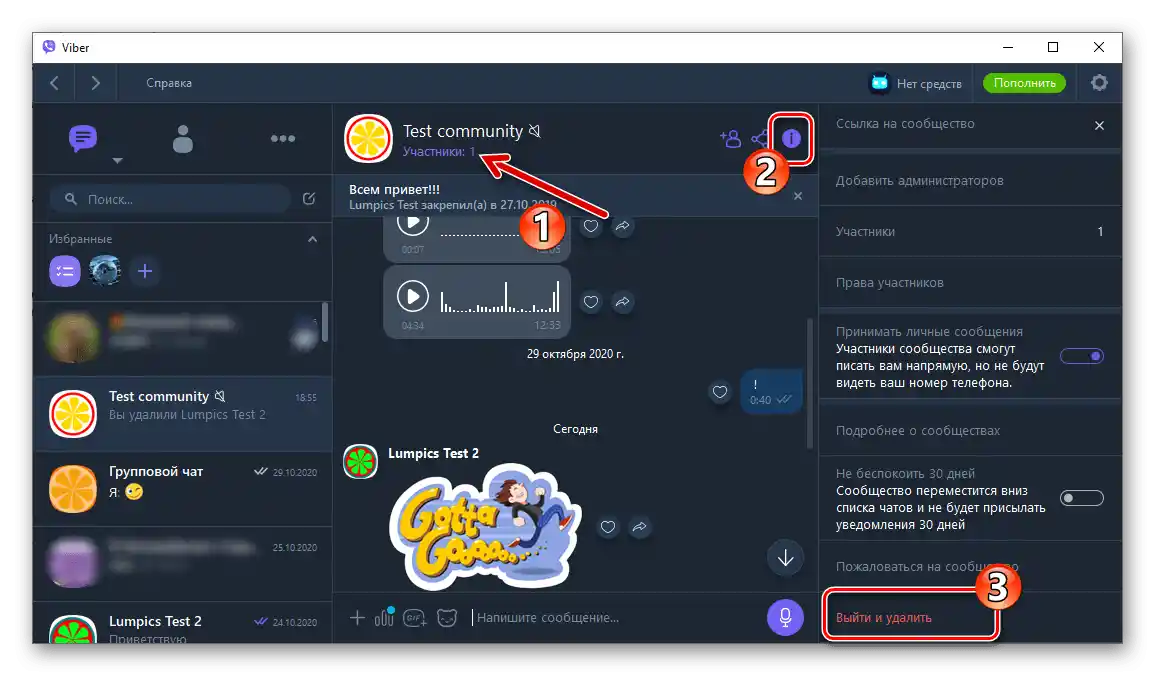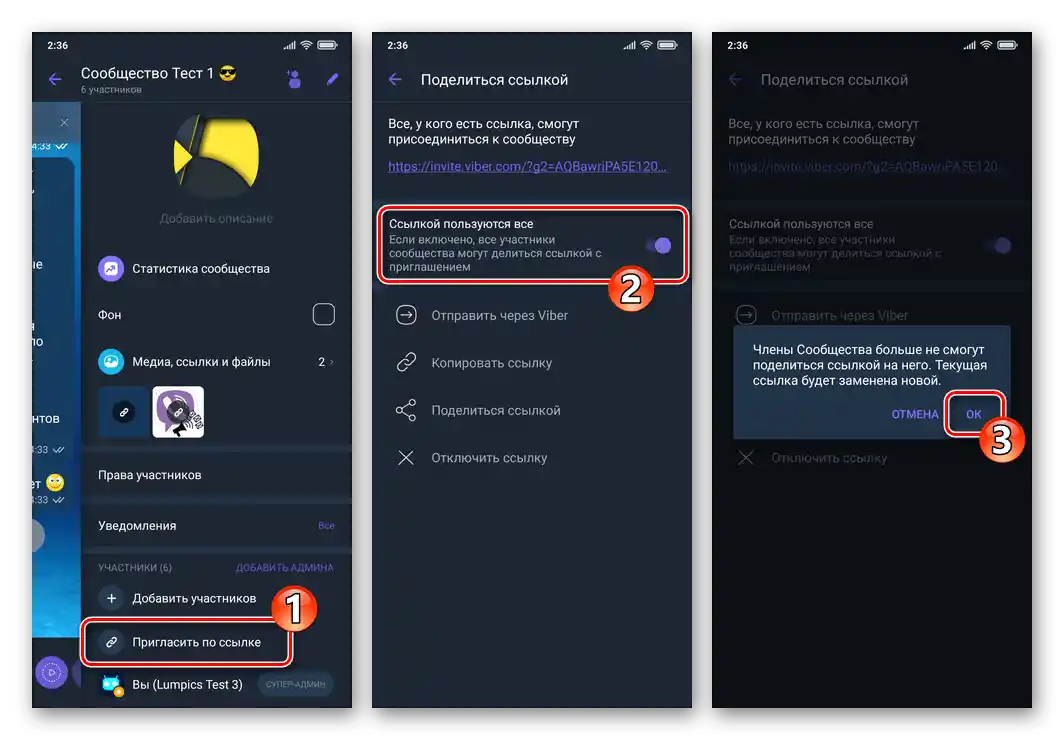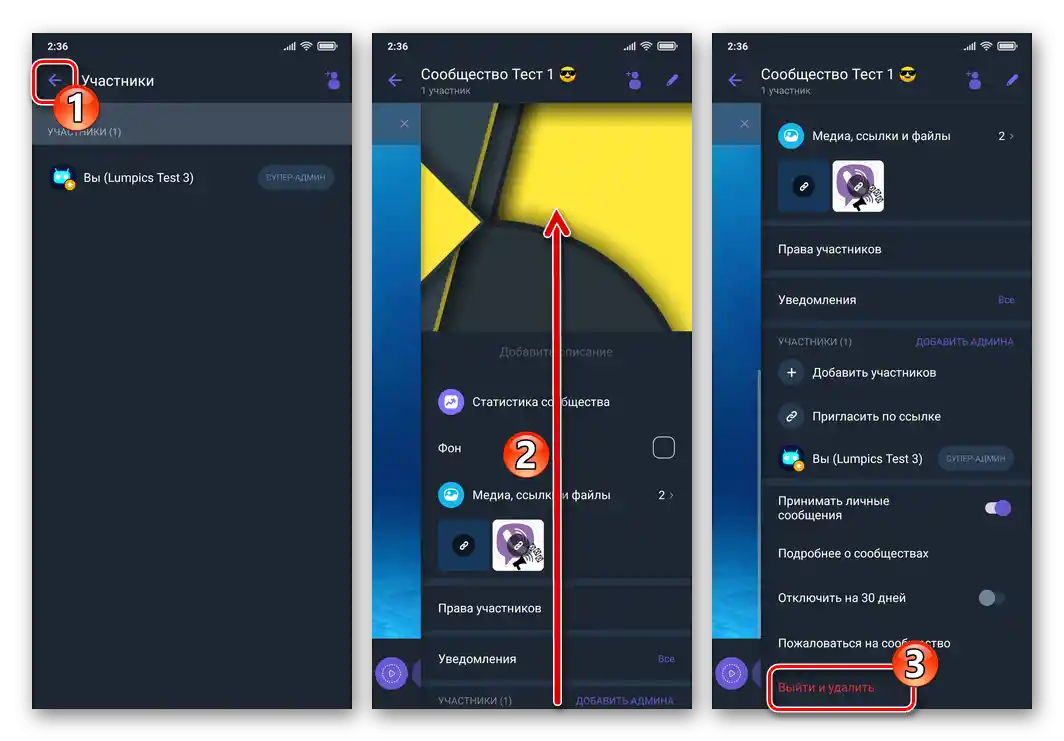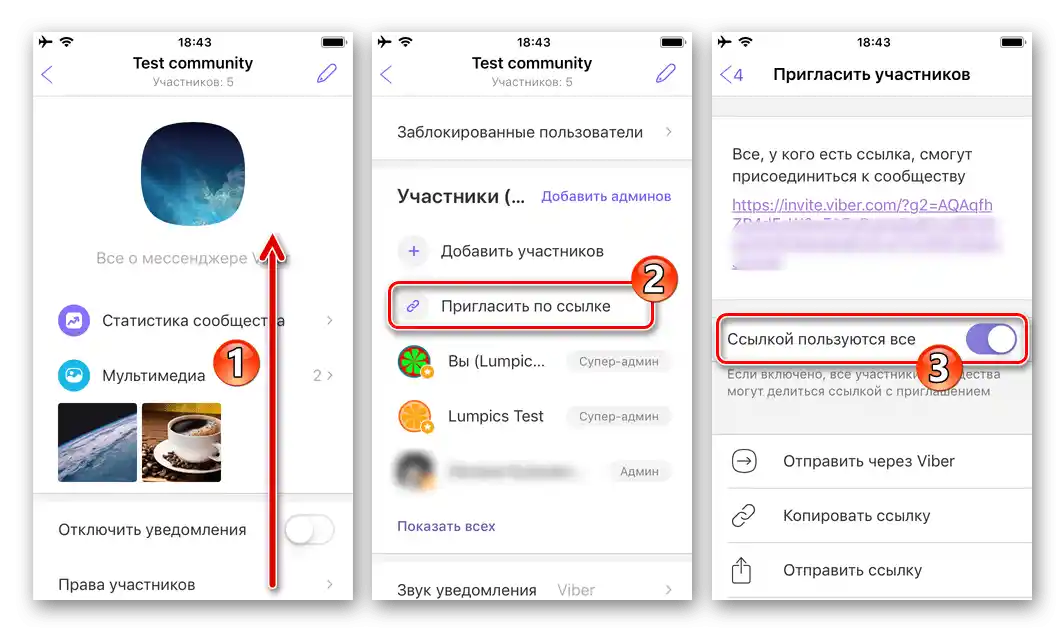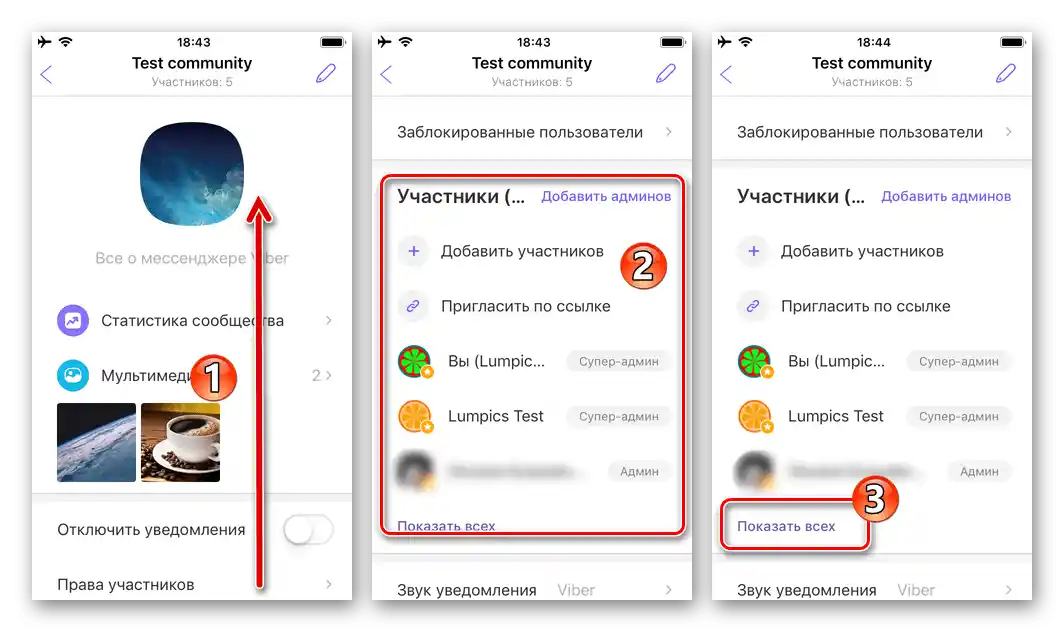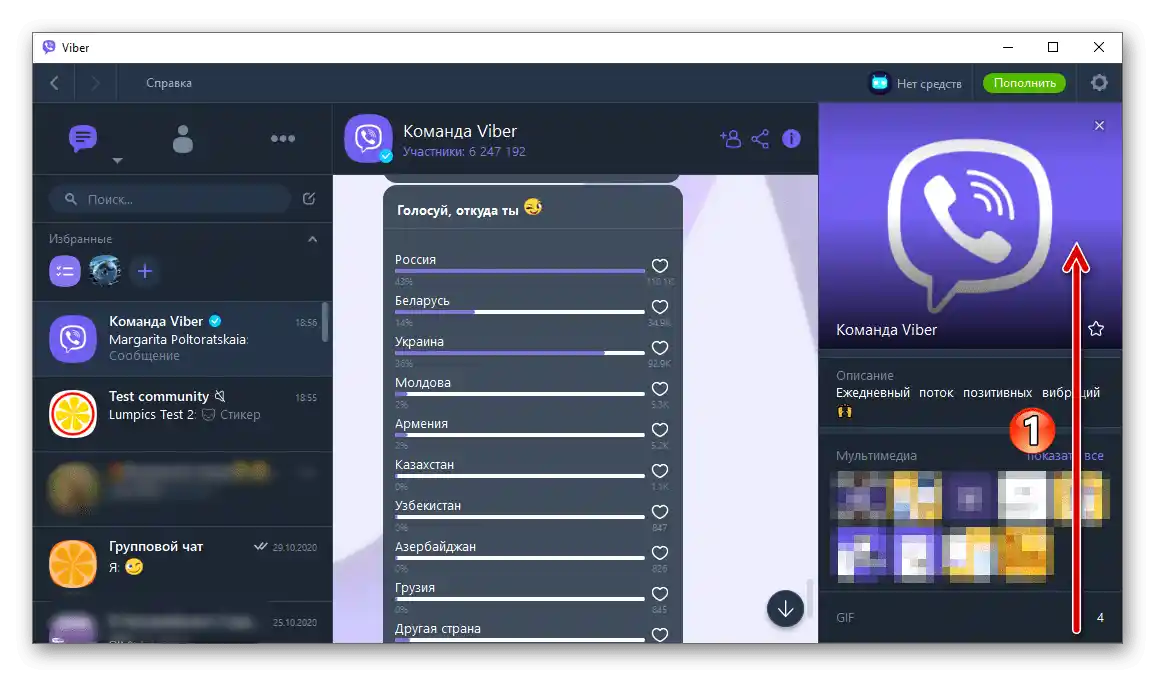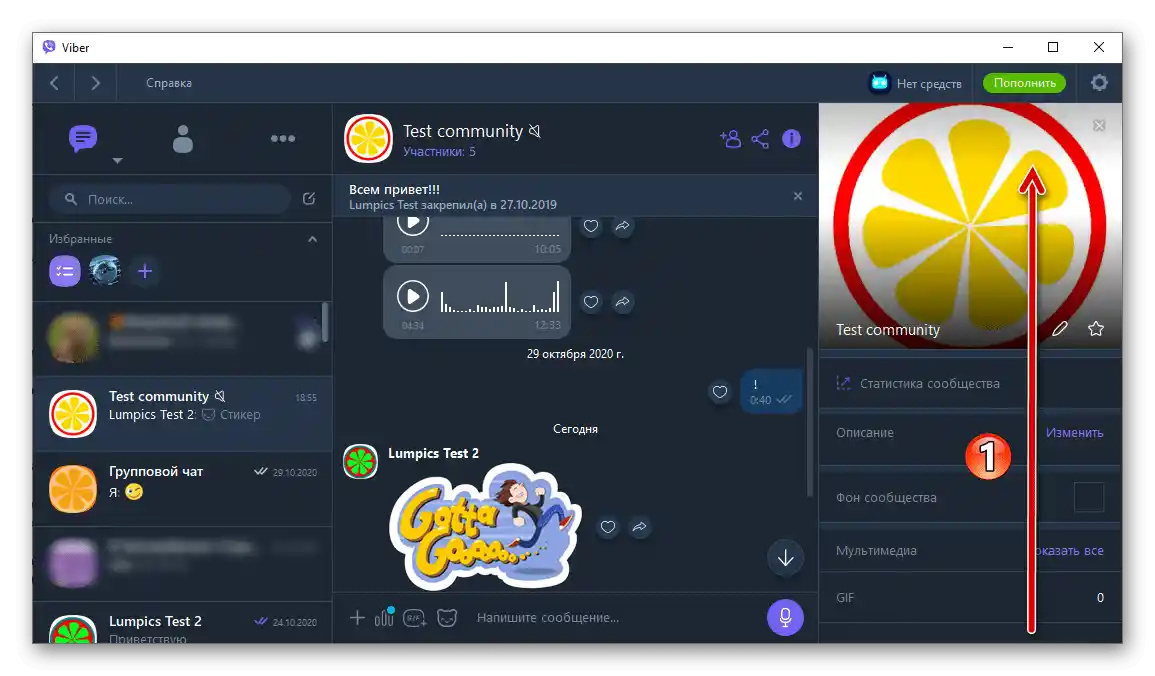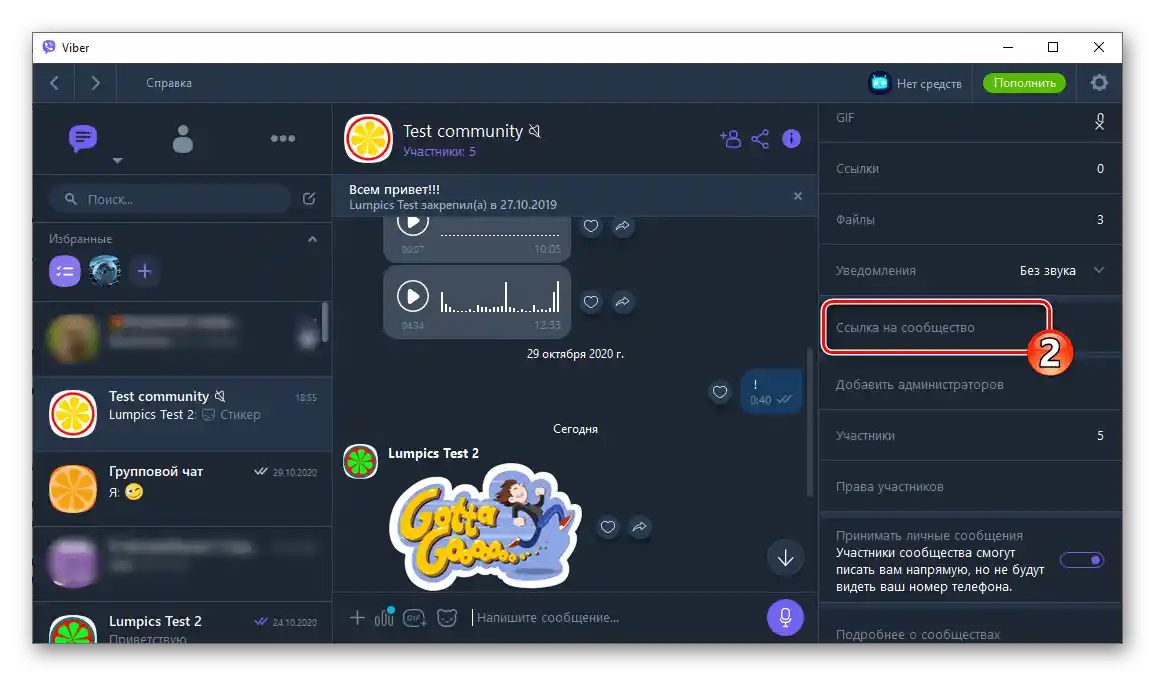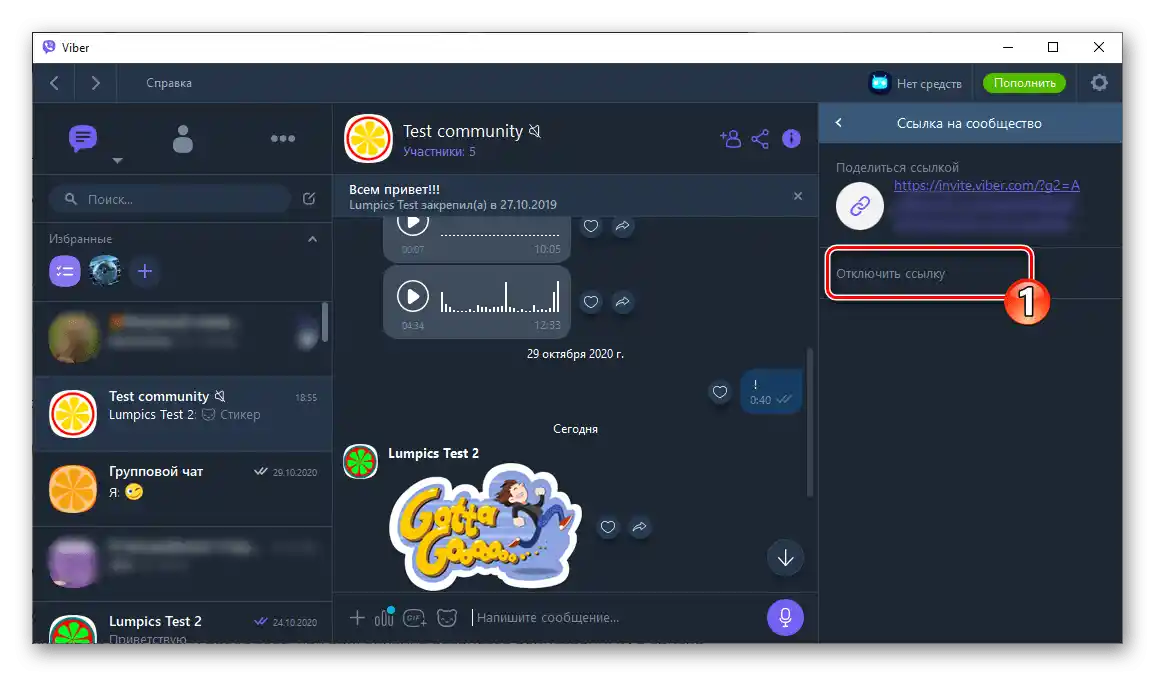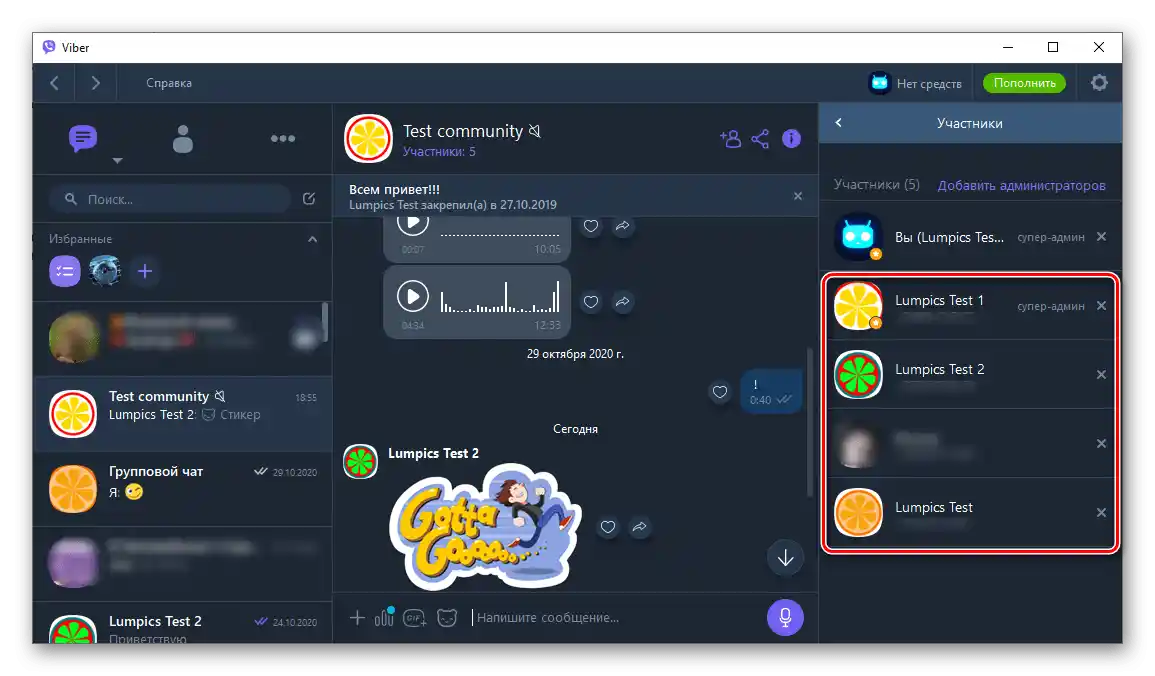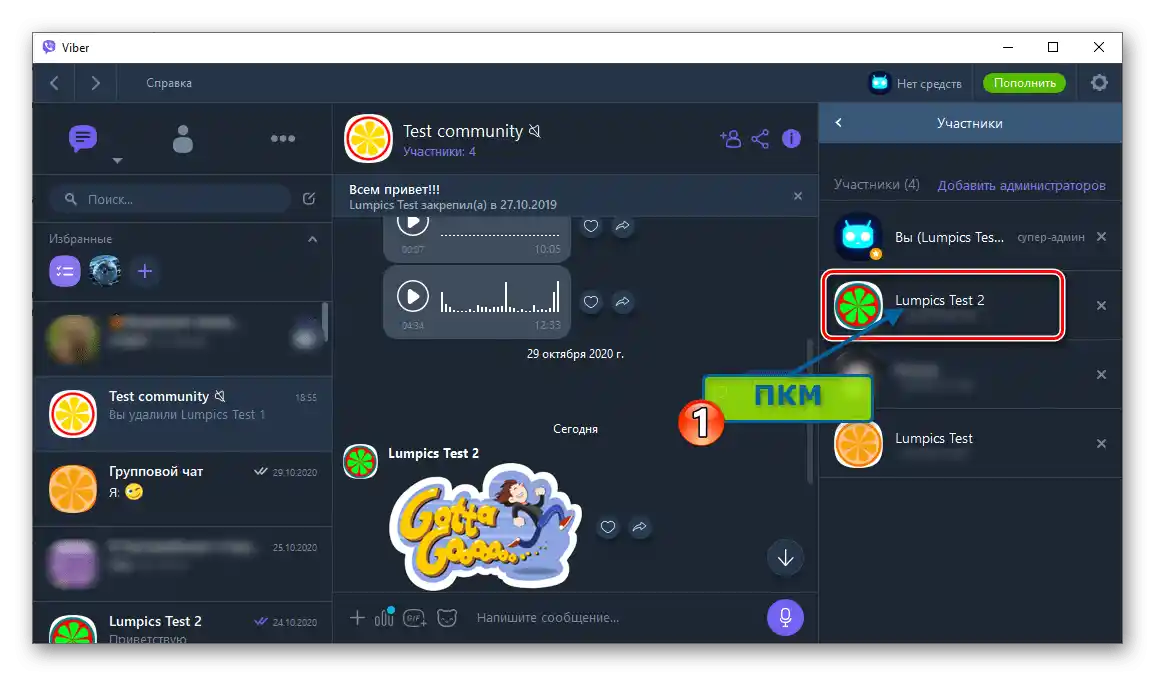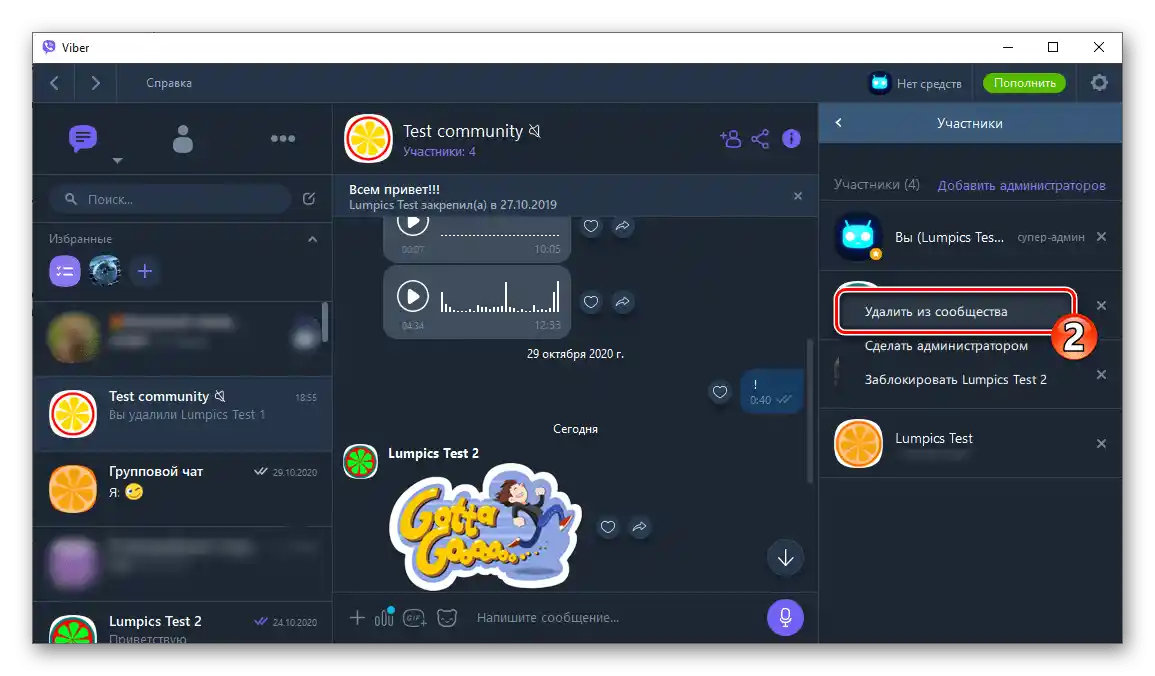У Viber існує два основних варіанти об'єднань користувачів: групові чати та громади. У цій статті йтиметься про прийоми роботи, які застосовні до каналів комунікації другого з вказаних типів. Якщо ж вам потрібно видалити з месенджера (тільки свій або в цілому) "звичайну" групу, зверніться до інших матеріалів на нашому сайті:
Детальніше:
Як вийти з групи в Viber для Android, iOS та Windows
Як видалити групу в Viber для Android, iOS та Windows
Android
Користувачам Viber для Android доступні два підходи до вирішення позначеної в заголовку статті задачі, обирайте відповідну інструкцію з представлених далі залежно від того, з якого саме (створеного власноруч і/або адміністрованого, або "чужого") пабліка вам потрібно позбутися в месенджері.
Варіант 1: Вихід з громади та її видалення зі списку чатів
З точки зору непривабливих учасників усіх громад у Viber, видалення чату цього типу передбачає вихід з нього та одночасне видалення заголовка (назви) пабліка з переліку доступних для використання в месенджері акаунту.
Адміністратори розглядуваних об'єднань повинні враховувати, що вихід з них за представленою далі інструкцією не тільки не призводить до припинення існування пабліка, але також не несе жодних видимих для інших користувачів змін у його функціонуванні!Будь-який учасник спільноти після виходу з неї останнього супер-адміна за бажанням може зайняти його місце!
- Відкрийте Viber і перейдіть у паблік, який вважаєте за потрібне видалити зі свого месенджера.
- Викличте меню чату, торкнувшись трьох крапок справа вгорі. Натисніть "Інформація про спільноту".
- Прокрутіть відкритий перелік даних і опцій до самого низу, торкніться останнього з доступних у ньому пункту "Вийти та видалити". Підтвердіть свої наміри, торкнувшись напису "ВИЙТИ І ВИДАЛИТИ" у з'явившомуся вікні-запиті.
- В результаті список учасників об'єднання Viber зменшиться на одну одиницю, тобто ваш акаунт, а саме спільнота зникне з доступних у месенджері.
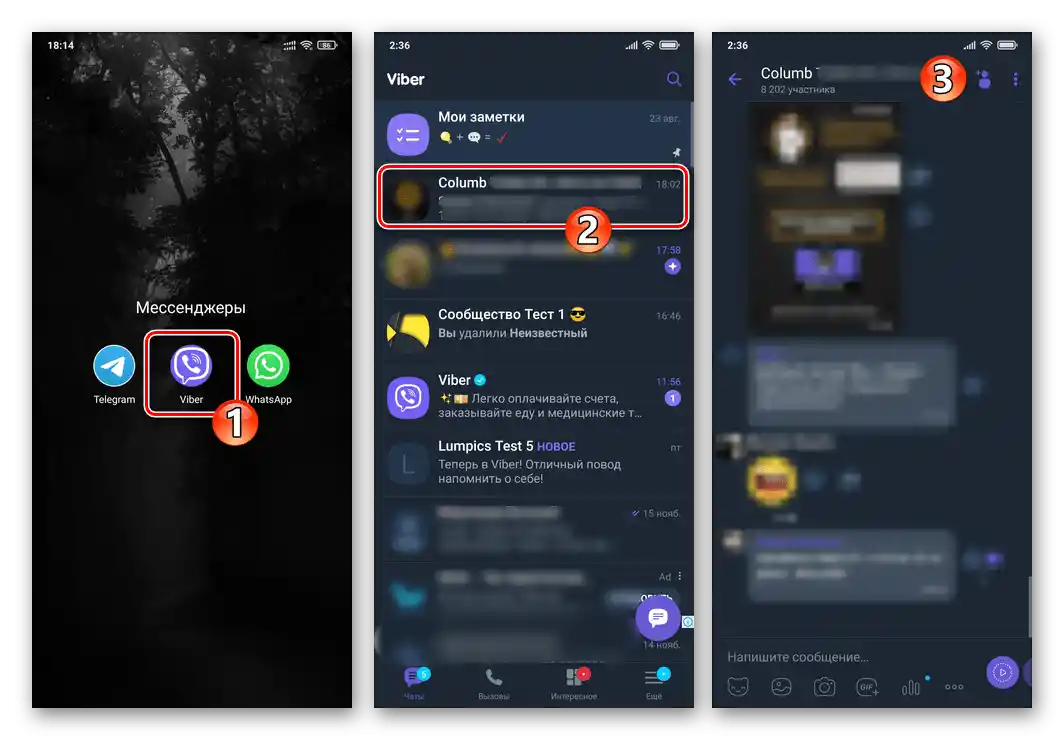
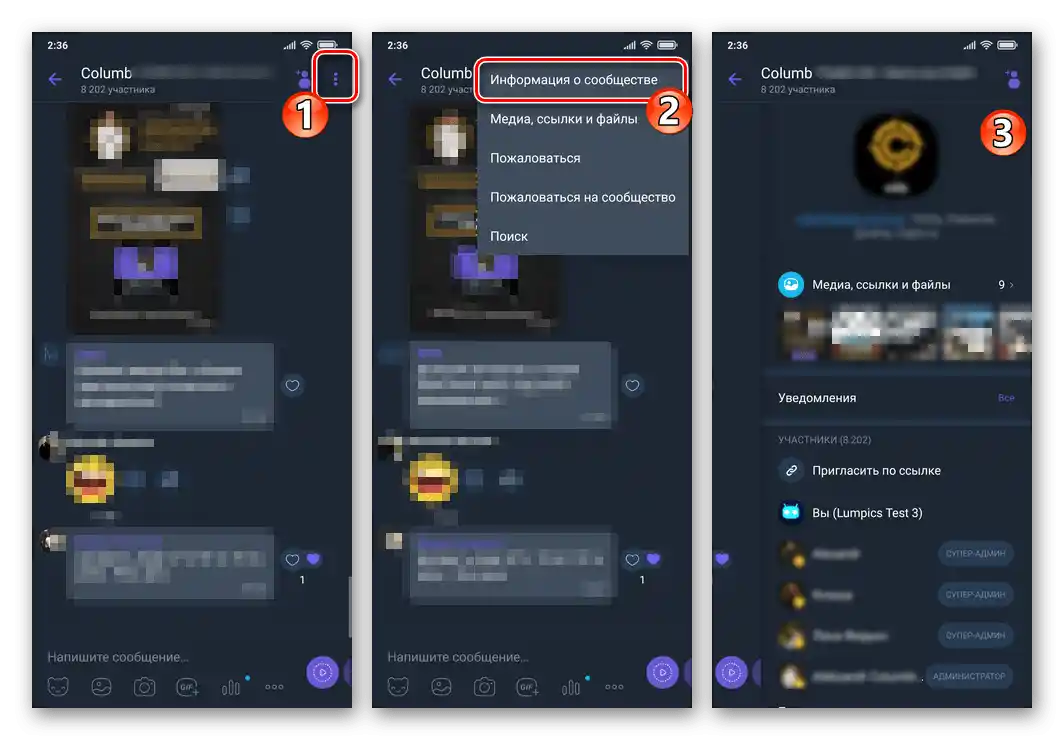
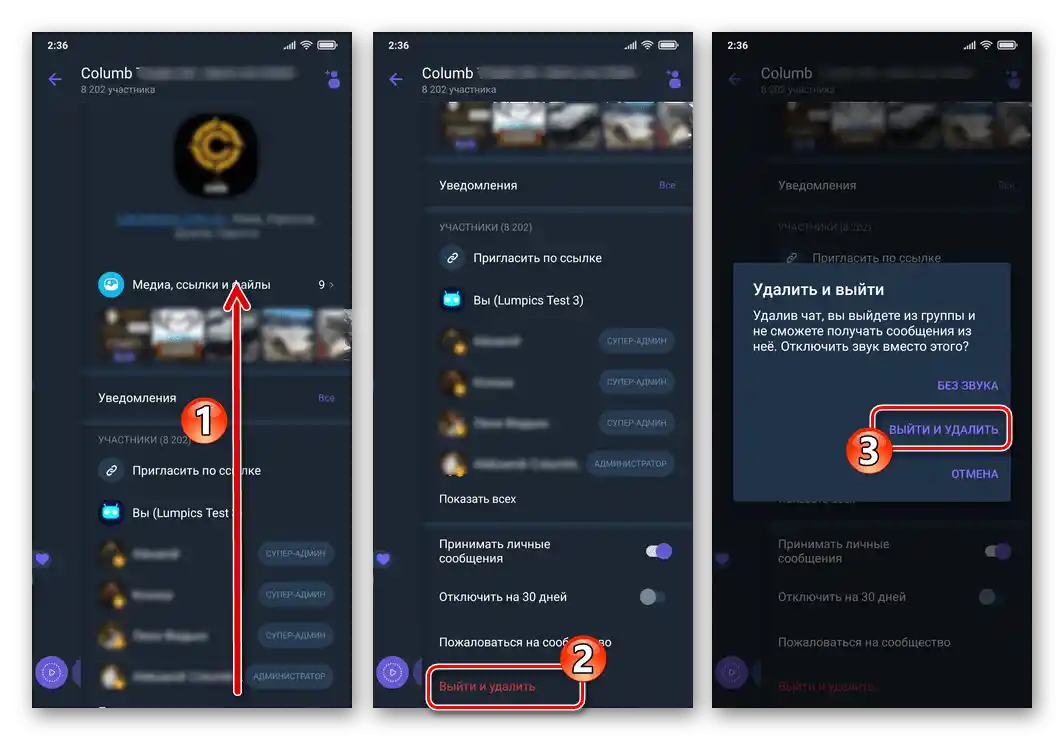
Варіант 2: Припинення роботи спільноти
Оскільки в Viber не передбачено функції прямого видалення спільноти з сервісу, при виникненні такої необхідності не залишається нічого іншого, окрім як довести число учасників об'єднання до 0, діючи за запропонованою далі інструкцією.
Виконання повного видалення об'єднання як такого доступне виключно його супер-адмінам!
- Відкрийте адміністрований вами чат у месенджері, викличте меню "Інформація про спільноту".
- Перемістіться до блоку опцій "УЧАСНИКИ", натисніть у ньому "Запросити за посиланням". На відкритому екрані вимкніть, якщо активована, опцію "Посиланням користуються всі".
![Viber для Android. Деактивація опції. Посиланням користуються всі в адміністрованому співтоваристві]()
Далі в переліку функцій натисніть "Вимкнути посилання". Підтвердіть, торкнувшись "Продовжити", надісланого з Viber запиту.
- Поверніться в меню "Інформація про спільноту", перемістіться до блоку "УЧАСНИКИ" і натисніть "Показати всіх" під коротким списком учасників чату.
- Далі по черзі, але обов'язково починаючи з супер-адмінів та адміністраторів, виключіть з об'єднання всіх його учасників.Для цього тривалим натисканням на ім'я кожного користувача викликайте меню, торкайтеся "Видалити з громади" і підтверджуйте запити месенджера.
- Завершивши видалення всіх користувачів з об'єднання, тобто залишившись єдиним його учасником, поверніться в меню з налаштуваннями чату, пролистайте їх список до самого низу і натисніть "Вийти і видалити".
![Viber для Android, пункт "Вийти та видалити" у налаштуваннях спільноти месенджера]()
Щоб Viber-паблік розглядуваного типу остаточно припинив своє існування, залишилося підтвердити надійшовший з додатку запит, торкнувшись під ним "ВИЙТИ і ВИДАЛИТИ".
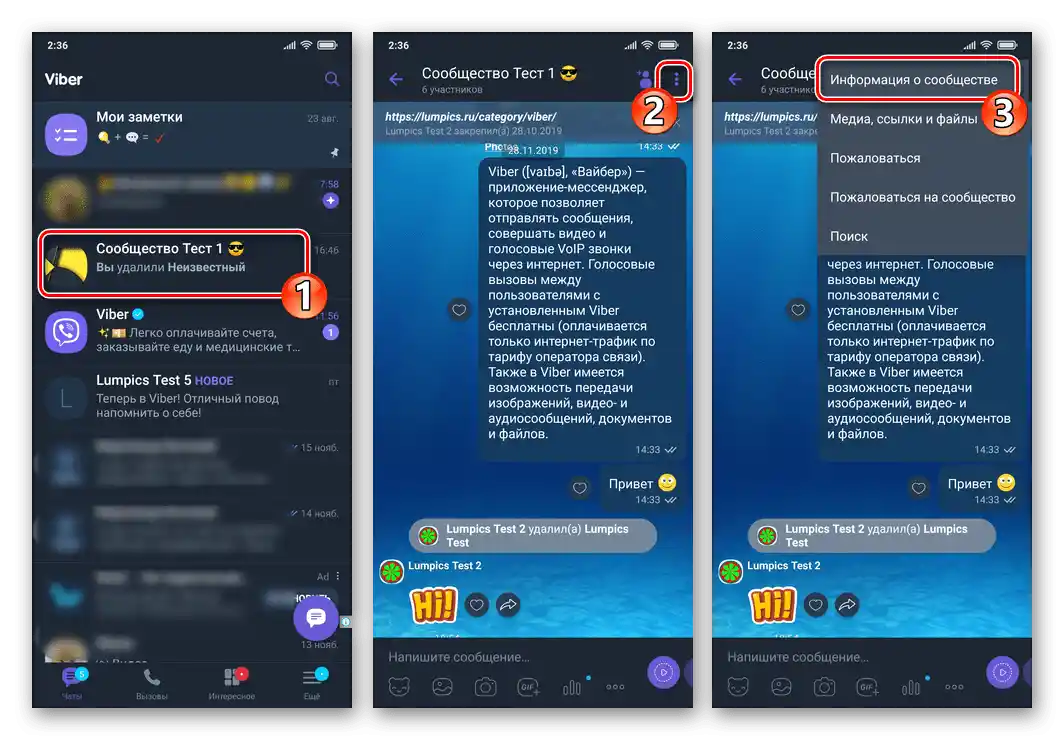
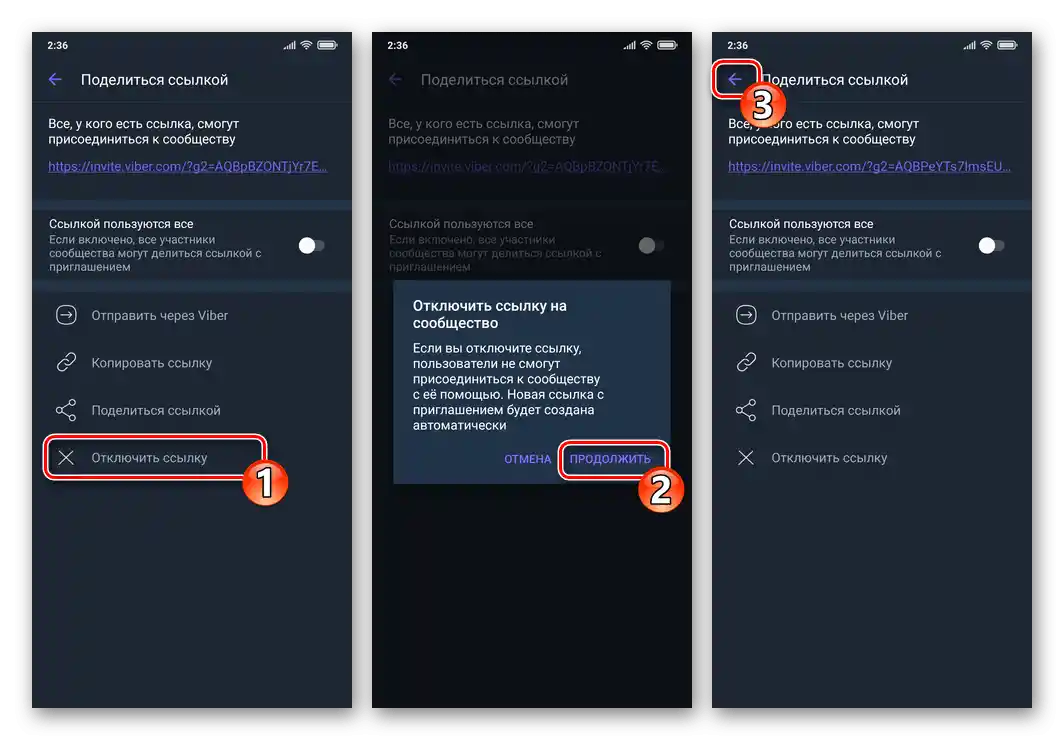
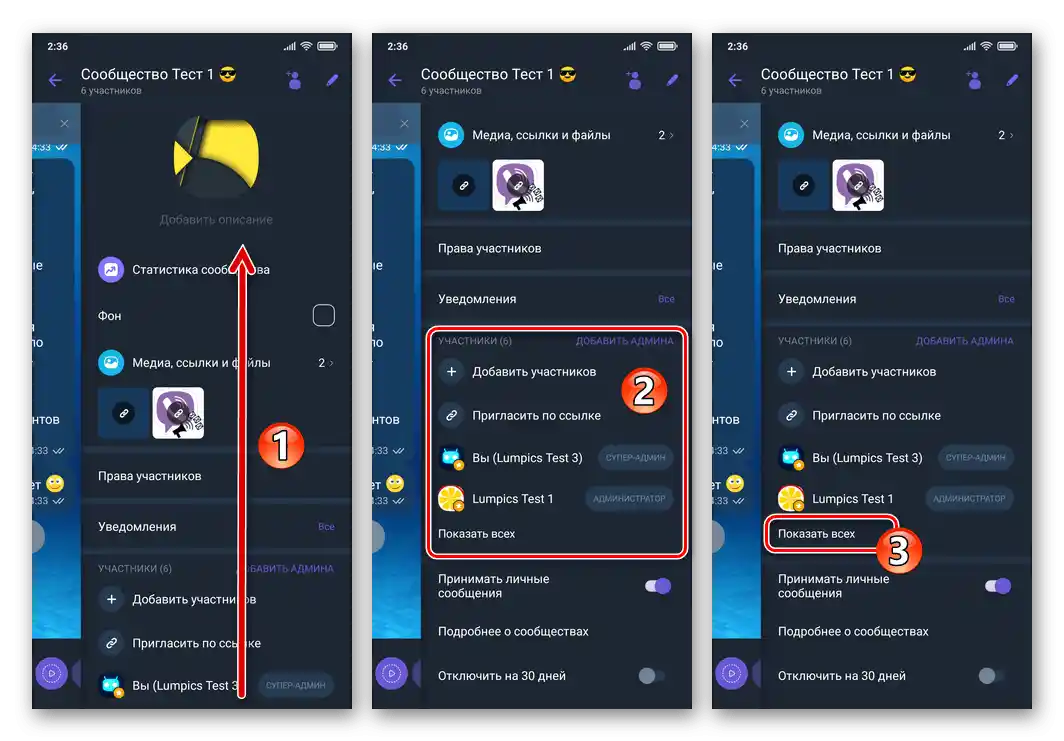
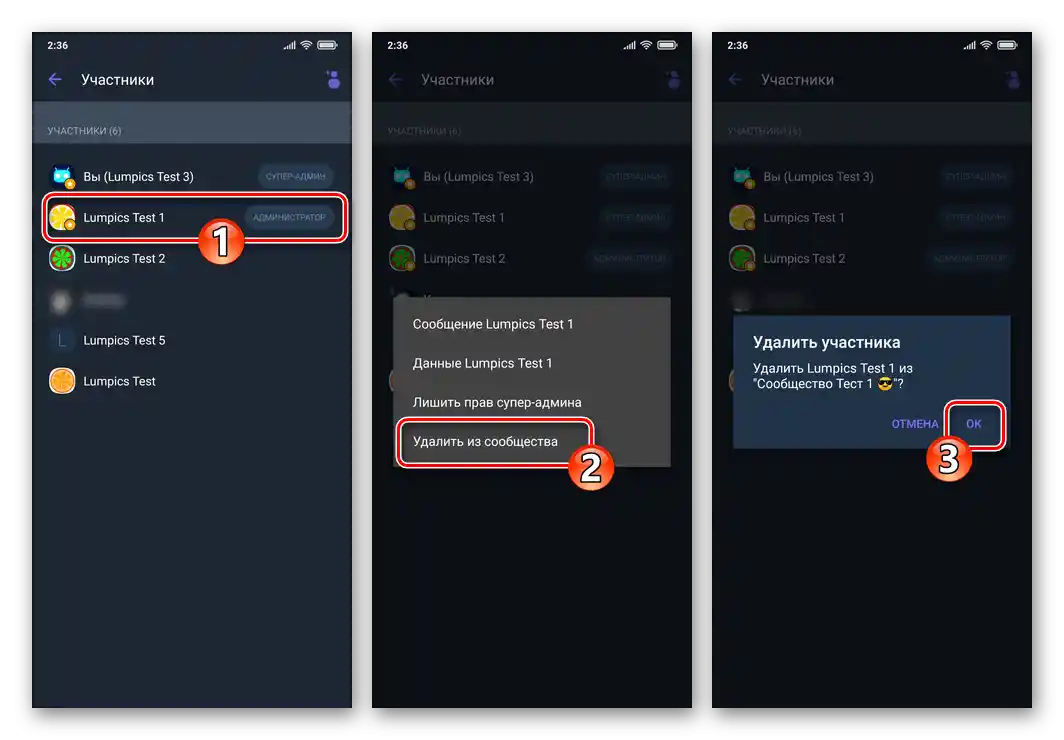
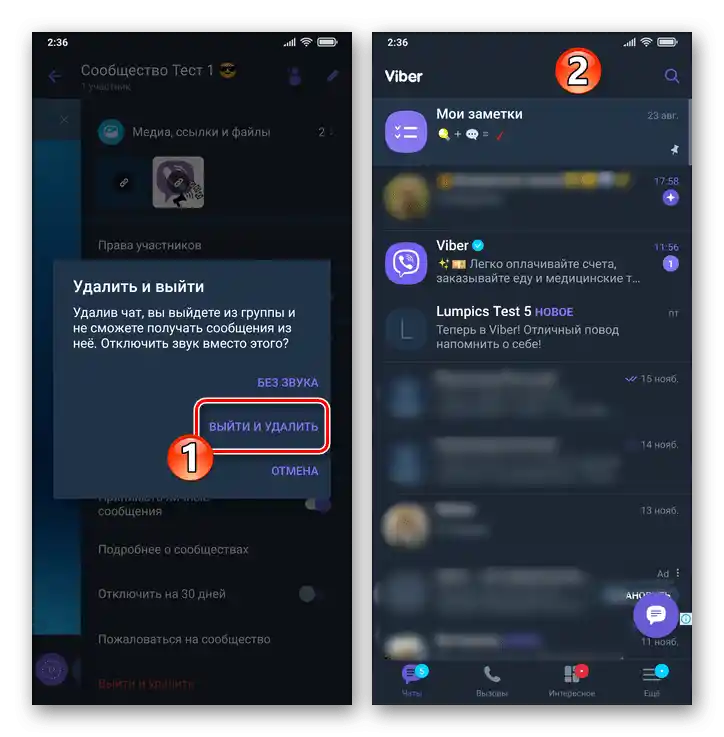
iOS
Процедура видалення громади через Viber для iPhone так само, як і в випадку з вищеописаним Android, може бути двохваріантною, тобто проводитися з метою зупинки власної участі в об'єднанні користувачів месенджера або припинення існування адмініструємого пабліка.
Варіант 1: Вихід з громади та її видалення зі списку чатів
Видалення громади з переліку чатів, з якими можливо взаємодіяти в месенджері, здійснюється будь-яким її учасником і в будь-який момент часу.
Якщо наступну інструкцію виконає користувач з правами супер-адміна або адміністратора, він позбудеться цих прав і доступу в чат, але саме об'єднання продовжить своє існування!
- Запустіть Viber, перейдіть у громаду, від якої бажаєте "очистити" свій месенджер.
- Торкнувшись назви пабліка над областю з перепискою, викличте екран налаштувань. Перемістіться в самий кінець переліку відомостей і опцій, торкніться "Вийти і видалити".
- Для підтвердження наміру припинити своє участь в об'єднанні та видалення його заголовка з вкладки "Чати" вашого месенджера натисніть "Вийти і видалити" в відображеному меню.
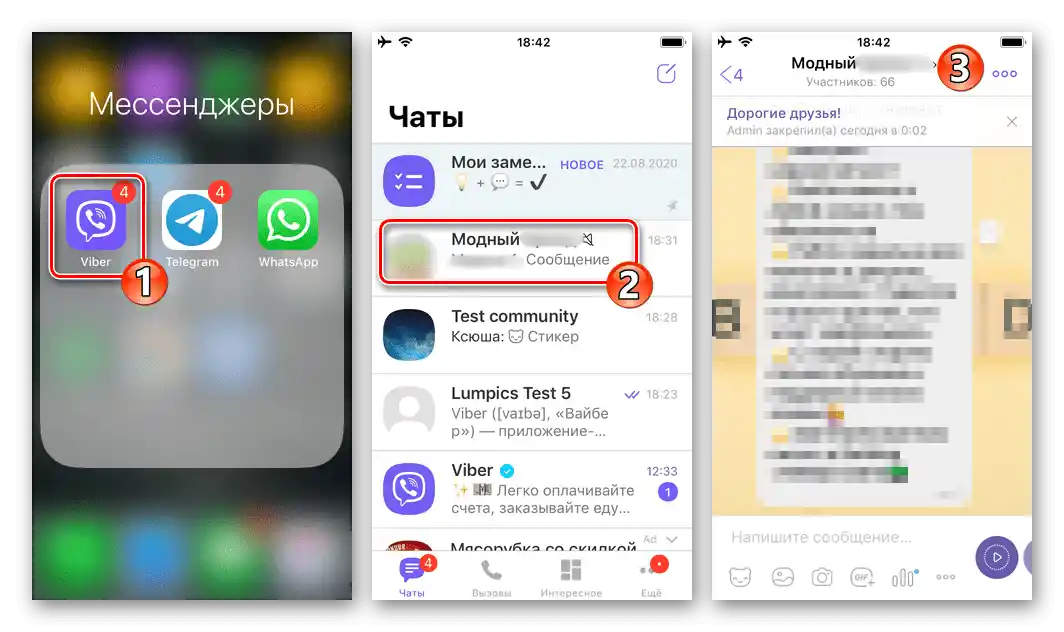
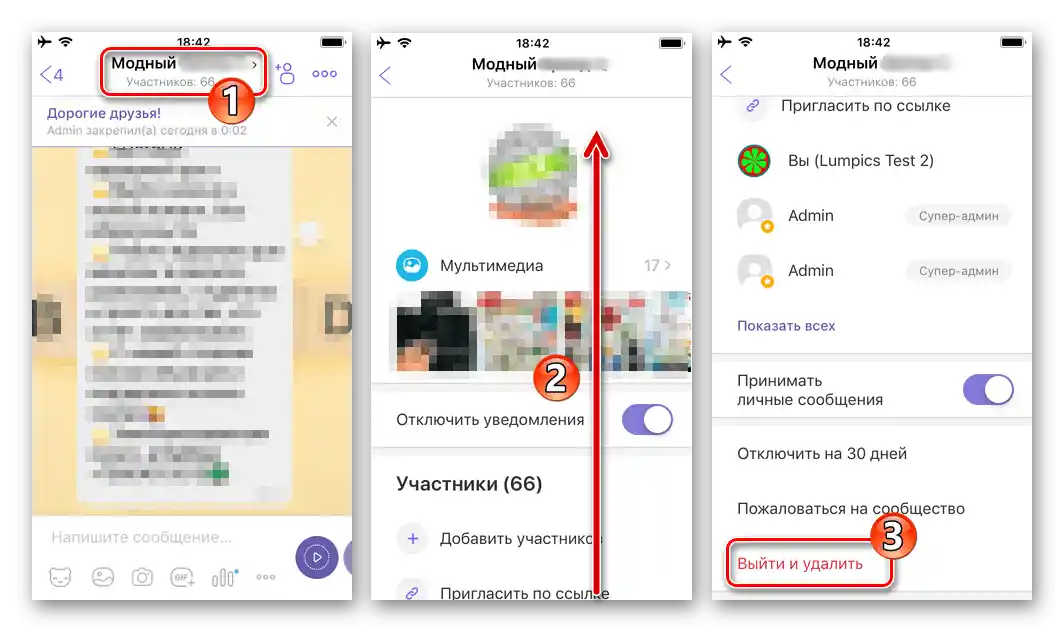
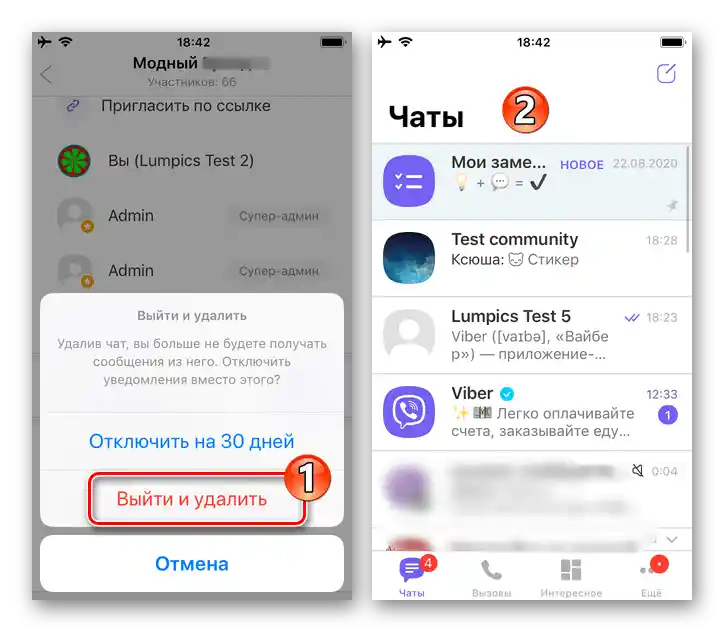
Варіант 2: Припинення роботи громади
На відміну від попередньої інструкції, коли чат/канал розглядуваного типу видаляється тільки з додатку окремого користувача, наступний алгоритм передбачає фактично безповоротне знищення пабліка в Viber.Незважаючи на той факт, що функції прямого видалення спільнот з сервісу в месенджері не передбачено, така можливість реалізується шляхом примусового виключення всіх учасників об'єднання і потім виходу з нього власника (супер-адміна).
Достатніми привілеями для виконання нижченаведеного володіють виключно супер-адміни чату!
- Відкрийте видаляючу спільноту, викличте екран її налаштувань.
- Перейдіть в область "Учасники", натисніть "Запросити за посиланням". Деактивуйте перемикач "Посиланням користуються всі" на відкритому екрані.
![Viber для iPhone вимкнення опції Посиланням користуються всі в налаштуваннях адміністрованої спільноти]()
Далі натисніть "Вимкнути посилання" і підтвердіть відображений у месенджері запит.
- Поверніться до списку "Учасники" в налаштуваннях пабліка, натисніть у ньому "Показати всіх".
![Viber для iPhone, пункт "Блокування учасників" у налаштуваннях спільноти, опція "Показати всіх"]()
Далі необхідно поступово виключити з чату всіх його користувачів, крім себе — почніть з супер-адмінів і адміністраторів, потім видаліть решту. Процедура здійснюється шляхом поетапного тривалого натискання на імена, вибору "Видалити з чату" в відкритому меню і підтвердження запитів, що надходять з Viber.
- Після того як у спільноті залишиться єдиний учасник (ваш акаунт), виконайте попередню інструкцію з цієї статті, тобто покиньте чат і видаліть його зі списку доступних у месенджері.
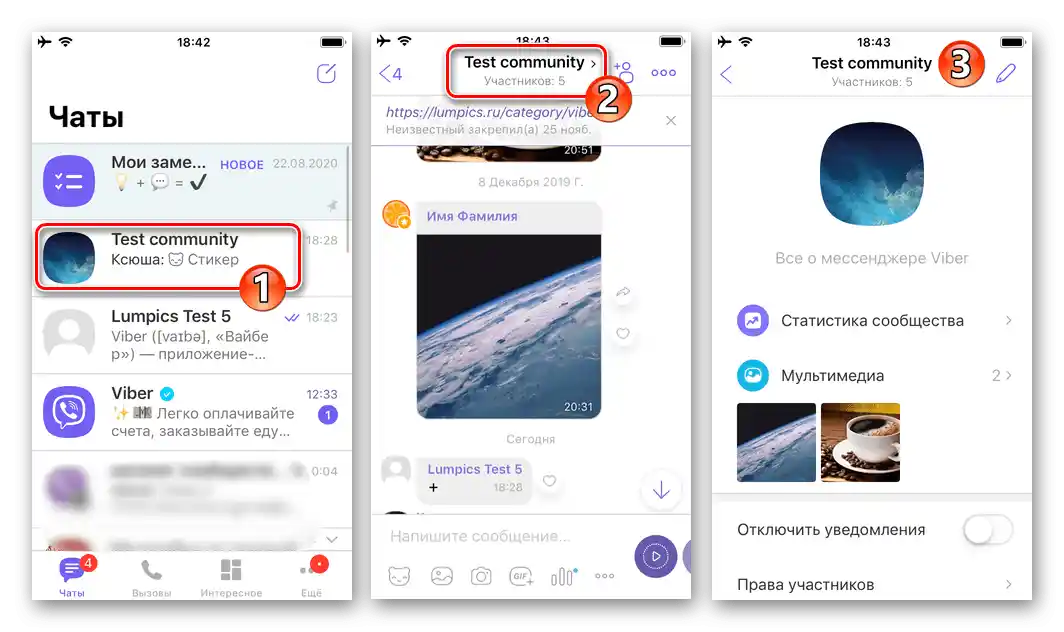
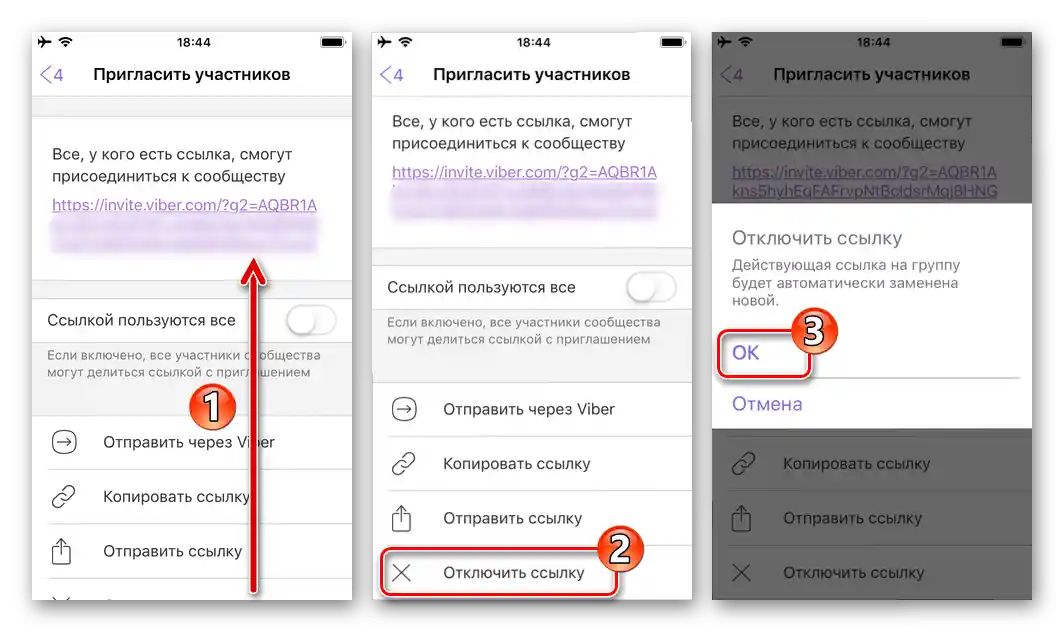
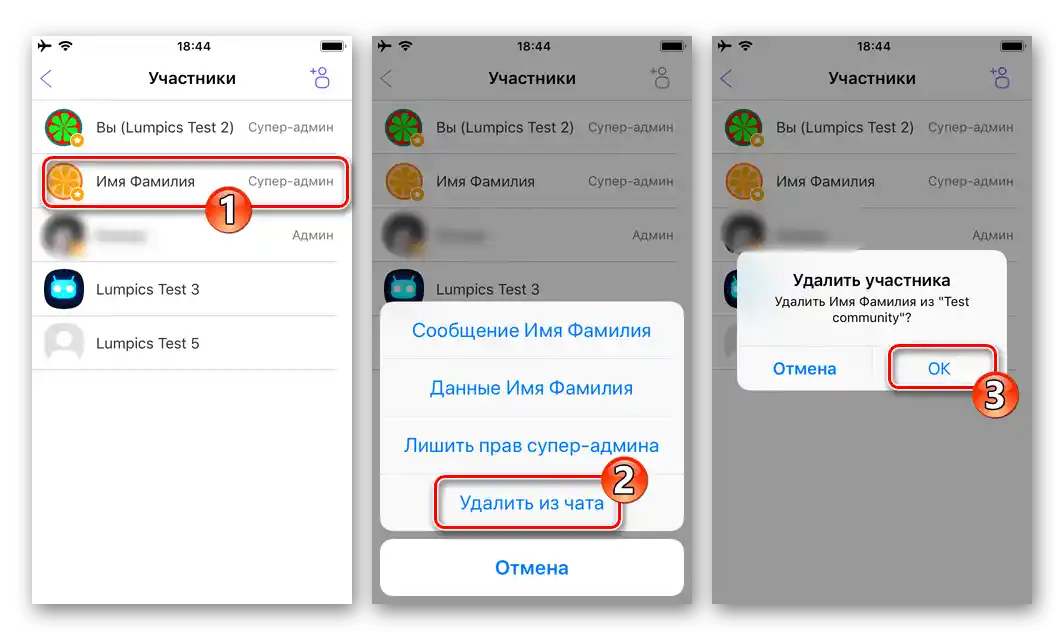
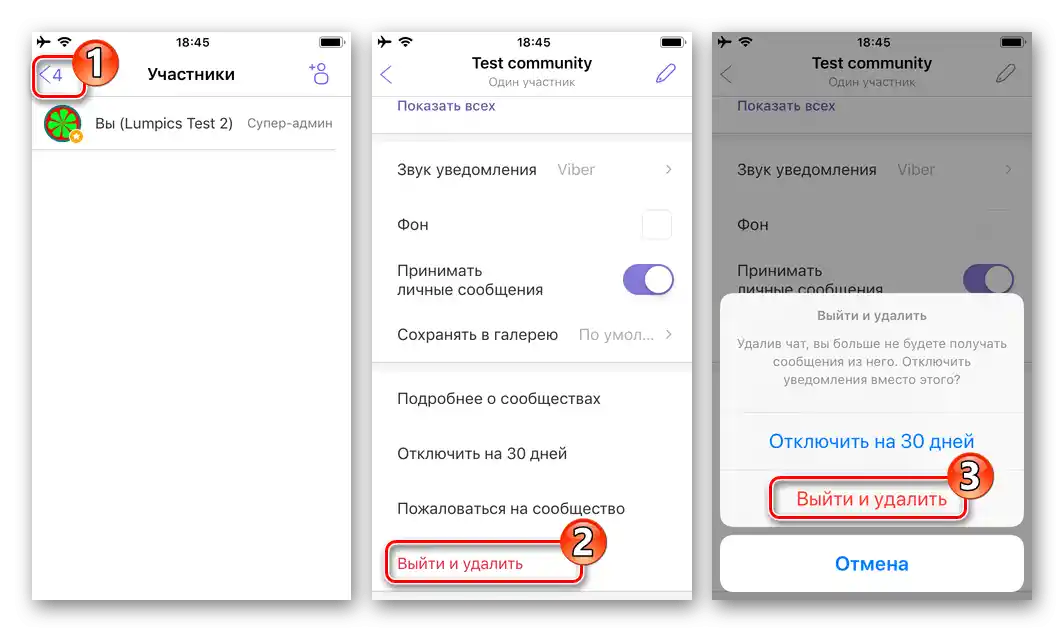
Windows
Видалення як "чужих", так і створених власноруч (адмініструваних) спільнот у Viber, через його функціонуючу на ПК програму здійснюється за тими ж принципами, що і в вищеописаних мобільних варіантах месенджера.
Варіант 1: Вихід зі спільноти та його видалення зі списку чатів
Покинути будь-яку спільноту і стерти всі згадки про неї у своєму месенджері можливо таким чином:
- Запустіть Viber для Windows, відкрийте видаляючий чат, клікнувши по його назві в переліку зліва вікна програми.Далі викличте меню "Деталі" клацанням по кнопці "i" над перепискою справа.
- З допомогою коліщатка миші прокрутіть відображений справа вікно Viber список опцій,
![Viber для Windows меню Деталі спільноти в месенджері]()
клікніть по останньому його пункту — "Вийти та видалити".
- Підтвердіть відображений запит клацанням по кнопці "Вийти". В результаті непотрібний чат миттєво зникне зі списку доступних у вашому месенджері, а ви перестанете бути його учасником.
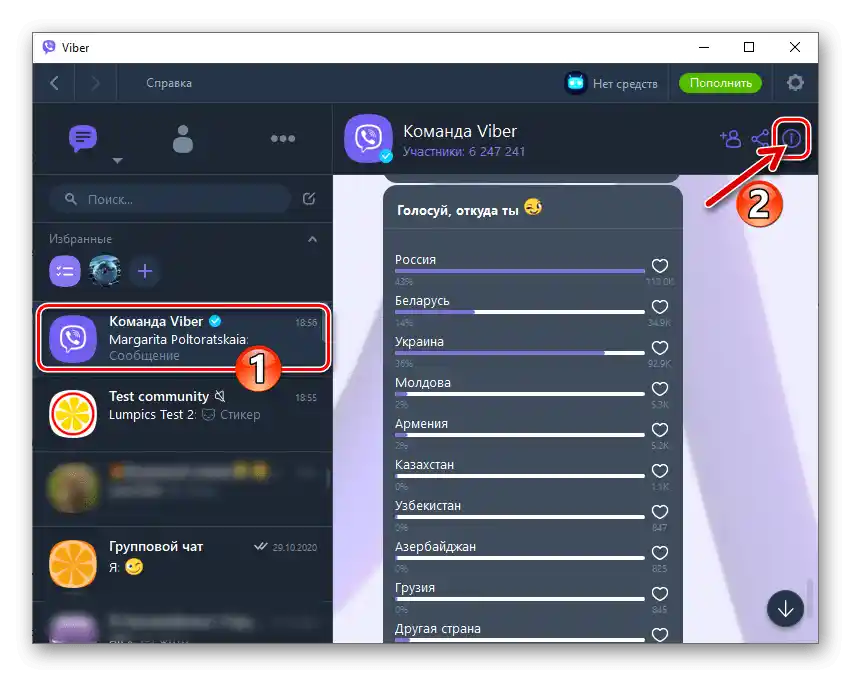
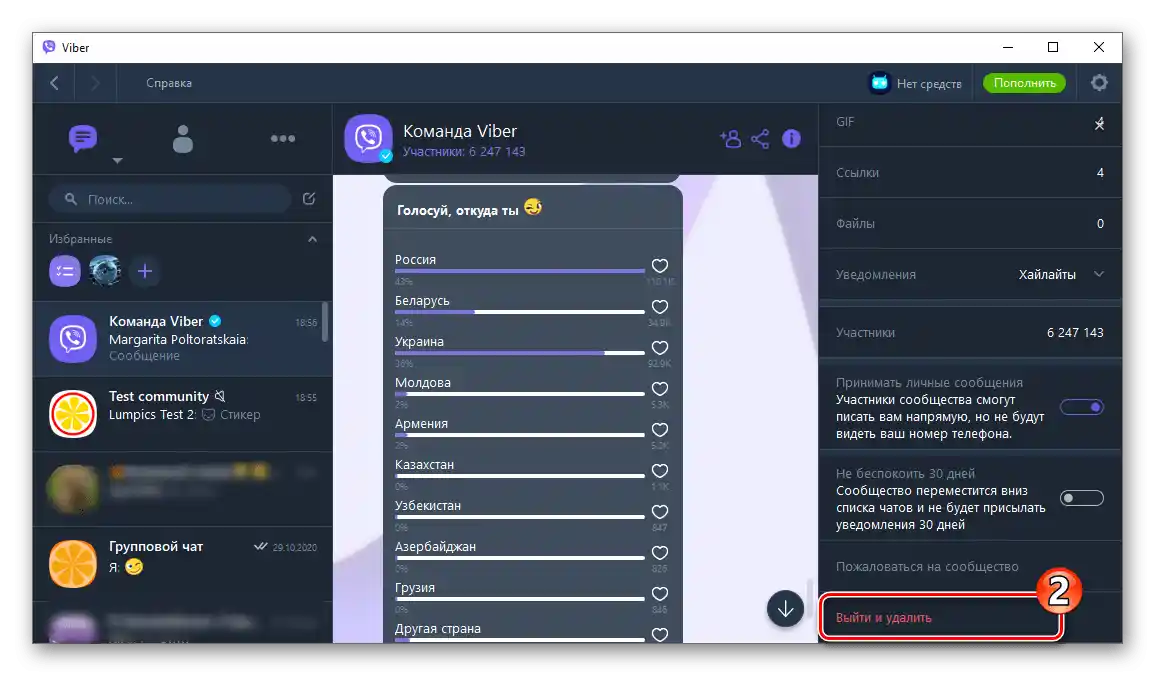
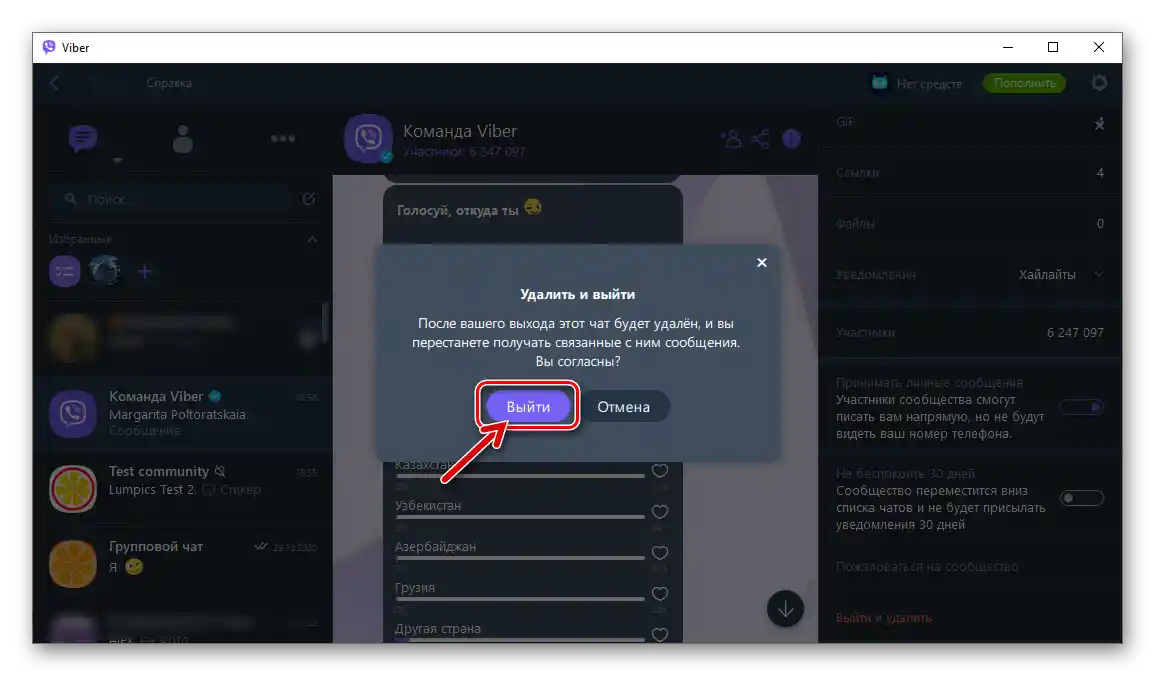
Варіант 2: Припинення роботи спільноти
Якщо ви – супер-адмін спільноти Viber і прийняли рішення припинити його функціонування в сервісі, з ПК виконайте наступне:
- Відкрийте знищуваний паблік, викличте його налаштування, клацнувши по кнопці "i" справа від заголовка над перепискою.
- Прокрутіть відображений справа вікно месенджера список опцій,
![Viber для Windows меню налаштувань адміністрованої спільноти в месенджері]()
знайдіть пункт "Посилання на спільноту" і клікніть по ньому.
![Viber для Windows, пункт "Посилання на спільноту" у меню його налаштувань.]()
Далі в меню натисніть "Вимкнути посилання",
![Viber для Windows вимкнення посилання на приєднання до спільноти через його налаштування]()
потім "Продовжити" під відображеним запитом Viber.
- Знову відкрийте основний список параметрів чату, перейдіть у розділ "Учасники".
- Очистіть список учасників об'єднання від усіх записів, крім своєї власної.
![Viber для Windows список учасників спільноти в месенджері]()
Для цього, починаючи з супер-адмінів, по черзі клацайте правою кнопкою миші по іменах користувачів
![Viber для Windows виклик контекстного меню користувача з переліку Учасники спільноти]()
і потім у відкриваючихся меню вибирайте "Видалити зі спільноти".
![Viber для Windows видалення учасника з громади]()
- Завершальним кроком припинення існування пабліка в месенджері є власний вихід з нього. Виконайте попередню інструкцію з цієї статті після того, як ваш акаунт залишиться єдиним у списку учасників знищуваного чату.